윈도우 10을 사용하면서 “더 편하게 작업할 방법이 없을까?” 고민될 때가 종종 있습니다. 이럴 때마다 단축키 하나씩 외워서 컴퓨터 사용의 효율성을 높일 수 있습니다. 특히 마우스가 없는 노트북에서는 단축키를 사용함으로써 더 효율적인 사용이 가능하겠죠.
윈도우 키 + D : 바탕 화면 보기/숨기기
윈도우에서 열심히 작업을 하다 보면 바탕화면이 보고 싶어 질 때가 꼭 있습니다. 자주 사용하는 것들은 작업표시줄에 꺼내 놓고(10개까지 가능) 가끔 사용하는 것들은 바탕화면에 두었다 사용하죠. 이 때 필요한게 이 단축키 입니다.
윈도우키 + 번호키 : 작업표시줄의 프로그램 실행
아주 좋습니다. 작업표시줄에 프로그램을 특별히 설정을 안해도 왼쪽을 1번으로 시작해서 10까지 자동으로 번호가 붙습니다. 대신 10번이 숫자키 0 으로 대체 되겠죠! 이렇게 열개까지 가능 합니다.
아래 사진 때문에 헷갈릴 수도 있는데 저는 작업표시줄을 상단에 놓고 사용합니다. 실행한 프로그램들과 작업표시줄 창과 가깝게 두고 사용 하는게 더 편하다고 생각이 들어서 그런데.. 자신이 편한곳에 두고 사용 하시면 됩니다.
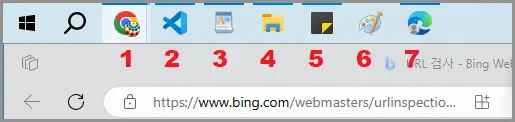
윈도우키 + Ctrl + D : 새 가상 데스크톱 생성하기
윈도우를 사용하다 보면 다른 계정으로 브라우저를 사용하거나, 각각의 다른 작업을 할 때가 종종 있는데 이럴때 가상 데스크톱을 사용해 두대의 컴퓨터를 사용하는 느낌으로 작업을 합시다.
윈도우키 + Ctrl + Left, Right 화살표 : 가상 데스크톱 사이 전환하기
윈도우키 + Ctrl + F4 : 현재 가상 데스크톱 삭제하기
윈도우키 + Tab : 현재 생성되어 있는 가상 데스크톱 확인 및 추가, 삭제 가능
Alt + Tab : 윈도우의 활성창 전환
현재 창과 이전 창만 왔다 갔다 합니다. Alt + Tab 하고 다시 Tab 하면 현재 창에서 이전 이전 창으로 넘어 갑니다. 그래서 창이 너무 많이 열려 있을 땐 윈도우키 + tab 을 추천 합니다. 윈도우키 + Tab 하여 마우스나 방향키로 원하는 창을 선택하세요.
윈도우키를 사용하는 단축키 모음
- 윈도우 키 only : 시작 메뉴 열기
- 윈도우 키 + A: 알림 센터 열기
- 윈도우 키 + B: 작업 표시줄의 통지 구역 선택
- 윈도우 키 + D: 바탕 화면 보기/숨기기
- 윈도우 키 + E: 윈도우 파일 탐색기 열기
- 윈도우 키 + G: 게임 바 열기
- 윈도우 키 + H: 붙여넣기와 공유(클립보드) 창 열기
- 윈도우 키 + I: 설정 앱 열기
- 윈도우 키 + K: 화면을 외부 디스플레이 및 프로젝터에 연결하기 위한 창 열기
- 윈도우 키 + L: 사용자 계정을 잠그기
- 윈도우 키 + M: 창 모두 최소화하기
- 윈도우 키 + N: 참고 사항 창 열기
- 윈도우 키 + P: 프로젝션 선택 창 열기 (두 번째 화면 연결 설정)
- 윈도우 키 + Q or S: 검색 창 열기
- 윈도우 키 + R: 실행 대화 상자 열기
- 윈도우 키 + T: 작업 표시줄의 열려있는 앱 및 아이콘에 포커스
- 윈도우 키 + U: 사용 편의성 센터 열기
- 윈도우 키 + V: 클립보드 기록 창 열기
- 윈도우 키 + X: 시작 메뉴에서 오른쪽 클릭 관련 옵션 열기
- 윈도우 키 + Z: 앱에서 사용 가능한 메뉴를 열 때
- 윈도우 키 + “+”: 화면 확대(돋보기) 작동
- 윈도우 키 + “-“: 화면 축소(돋보기) 작동
- 윈도우 키 + 쉬프트 + S: 캡처 및 클립보드에 이미지 저장을 위한 영역 선택
- 윈도우 키 + 쉬프트 + M: 최소화된 창들 복원하기
- 윈도우 키 + 홈(Home): 현재 활성화된 창 외에 다른 창들을 최소화/복원하기
- 윈도우 키 + 왼쪽/오른쪽 방향키: 창을 화면의 왼쪽 또는 오른쪽 절반에 고정하기
- 윈도우 키 + 위쪽/아래쪽 방향키: 창을 화면 전체로 확장하거나 최소화하기
- 윈도우키 + 숫자키: 작업표시줄의 고정한 프로그램 열기
- 윈도우키 + Ctrl + D : 새 가상 데스크톱 생성하기
- 윈도우키 + Ctrl + Left, Right 화살표 : 가상 데스크톱 사이 전환하기
- 윈도우키 + Ctrl + F4 : 현재 가상 데스크톱 삭제하기
- 윈도우키 + Tab : 현재 생성되어 있는 가상 데스크톱 확인 및 추가, 삭제 가능

이 외에도 많은 단축키들이 있습니다. 지금까지 소개해 드린 것이 전부는 아니지만, 이렇게 간단한 단축키들을 사용하면 컴퓨터를 더 효율적으로 사용할 수 있습니다. 키보드만 사용해서도 프로그램, 설치, 인터넷 창을 효율적으로 관리할 수 있어 더욱 유용한 자료가 될 것입니다.
또한 임시로 키보드만 사용해야 하는 상황에서도 손쉽게 작업을 진행할 수 있게 됩니다. 지금부터 단축키를 하나씩 외워보세요. 작업속도를상시키고 작업의 용이성을 높일 것입니다. 마우스 사용이 제한된 노트북 등에서는 특히 더 효과적일 것입니다.
이제 당신의 컴퓨터 생활은 더욱 매끄럽고 빠르게 진행될 것입니다! 기술력을 향상시키고 모든 작업의 질과 효율성을 한층 높일 수 있는 단축키들을 활용해 보세요.